
[Guia] Como fazer backup do iPhone / iPad Camera Roll para o computador?

O Rolo da câmera armazena as fotos que você tirou com seu iPhone ou iPad, no entanto, o iTunes não sincronizará as fotos do Rolo da câmera do iPhone para backup ou ajudará a transferir o Rolo da câmera do iPad para o computador. Então, se você quiser transferir o Rolo da Câmera do iPhone ou iPad para o PC, é melhor encontrar outra maneira de alcançar esse objetivo. Este artigo irá mostrar-lhe 2 métodos para fazer backup do iPhone ou iPad Camera Roll para o computador com facilidade.
Solução 1. Como transferir o rolo da câmera do iPhone ou iPad para o computador
Solução 2. Guia para sincronizar o rolo da câmera do iPhone ou iPad com o computador no PC
O iOS Camera Roll Manager - Coolmuster iOS Assistant permite que você transfira arquivos entre dispositivos iOS e computador sem complicações. Com ele, você pode facilmente fazer backup do Rolo da Câmera do iPad ou iPhone para o computador com 1 simples clique.
Além do Rolo da Câmera, você também pode usá-lo para gerenciar músicas, fotos, vídeos, filmes, mensagens de texto, calendários, notas, memorandos de voz, livros e etc. em todas as gerações do iDevice, incluindo iPhone 14/13/12/11/X/8 Plus/8/7 Plus/7/6s Plus/6s/6 Plus/6/5S/SE, iPad Pro, o novo iPad, iPad Air, iPad 2, iPad mini, iPod touch e etc.
Aqui está como fazer backup do iPhone Camera Roll para o computador:
Passo 1. Inicie o programa depois de baixar e instalar a versão correta no seu computador (Mac ou Windows PC), em seguida, conecte seu iPhone ao PC com um cabo USB.

Passo 2. Depois de detectar seu iPhone, clique na guia "Fotos" no painel esquerdo para carregar todas as fotos em seu iPhone, incluindo o Rolo da câmera.
Passo 3. Agora, por favor, visualize e selecione as imagens desejadas do Rolo da câmera para transferência, em seguida, pressione o botão "Exportar" para salvá-los em seu computador para backup imediatamente.

Consulte também:
Como gerenciar o iPhone sem o iTunes?
Como transferir contatos do computador para o iPhone?
Você também pode exportar o Rolo da câmera do iPhone ou iPad para o computador diretamente no seu computador para backup, conectando o iDevice ao PC com um cabo USB. Você pode seguir as etapas para fazer backup do Rolo da Câmera no computador.
Passo 1. Obtenha um cabo USB para conectar o iPad e o computador. Aguarde um pouco até que o computador conclua a instalação do driver para o iPad. Depois disso, você verá uma janela pop-up da Reprodução Automática como abaixo.
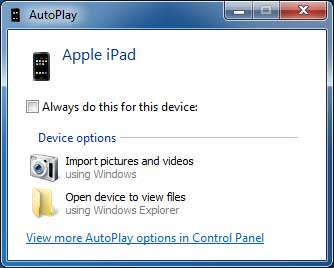
Passo 2. Na caixa de diálogo Reprodução Automática, clique na opção "Importar fotos e vídeos", que fará com que seu computador detecte as fotos e vídeos no iPad. Esse processo pode ser um pouco mais longo se houver uma grande quantidade de imagens e vídeos.

Passo 3. Clique na opção "Importar configurações" na janela pop-up e, em seguida, selecione uma pasta direcionada além da opção "Importar imagens para:" para salvar as fotos exportadas.
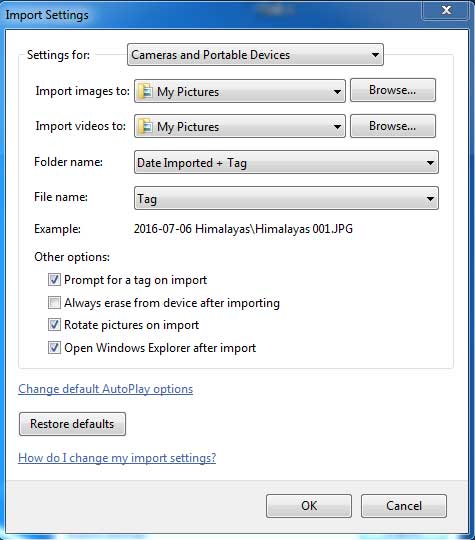
Passo 4. Clique na opção "OK" para iniciar a transferência do Rolo da Câmera do iPad para o computador.
Esse processo de transferência geralmente leva algum tempo para ser concluído para o tamanho grande de fotos ou vídeos. Quando o processo estiver concluído, você poderá verificar as imagens na pasta de destino no seu computador, se necessário. Agora, é a sua vez de experimentar as soluções acima para transferir fotos no Rolo da Câmera do iPhone / iPad para o computador.
Artigos relacionados:
Como transferir vídeo do iPhone para o computador / PC facilmente?
Guia para baixar vídeos do YouTube para o rolo da câmera
Como excluir o rolo da câmera no iPad sem esforço?
5 maneiras de sincronizar notas do iPhone para Mac em 2023
Como transferir músicas do iPhone para Mac? (Top 4 Maneiras)
Como transferir memorandos de voz do iPhone para Mac via 1 clique





